Crea bellissime email: il nuovo editor di VerticalResponse lo rende facile
Pubblicato: 2017-01-19 Il nostro nuovo editor di posta elettronica ti dà più libertà di modificare il layout e i singoli elementi di design delle tue campagne. Per presentare tutti gli aggiornamenti e aiutarti a iniziare a inviare e-mail oggi, abbiamo creato una serie di guide pratiche. In questa edizione, esamineremo tre interessanti strumenti che aumenteranno l'impatto visivo delle tue campagne: modelli, librerie di immagini e grafiche e l'editor di immagini in-app.
Galleria di modelli
La galleria dei modelli è il punto in cui trovi i design predefiniti per le tue e-mail. Scegli tra diversi tipi di e-mail come annunci, newsletter, e-mail di base, coupon e altro ancora. Ma per darti la massima libertà creativa possibile, c'è anche la possibilità di caricare il tuo modello HTML o iniziare a creare un'e-mail da zero. Tutti i modelli che troverai nell'app sono reattivi, quindi le tue e-mail avranno lo stesso aspetto su un telefono cellulare o tablet come su un computer desktop.
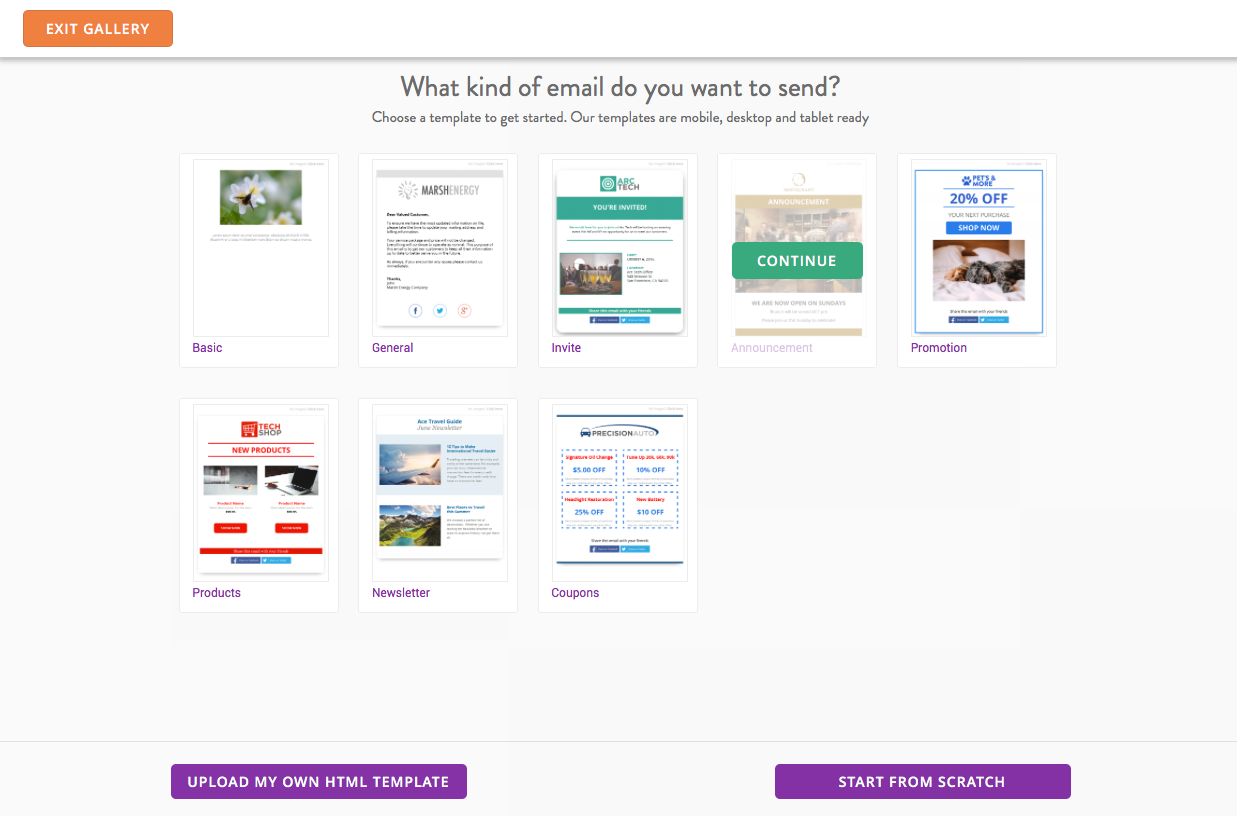
Dopo aver scelto un modello di email, passaci sopra con il mouse e premi Continua.
Modifica del colore del tuo modello
Alcuni dei nostri modelli di email hanno colori coordinati per evidenziare il contenuto della tua email, ma puoi anche aggiungere il tuo colore ai modelli. Per modificare il colore di una singola riga, fai clic sulla riga che desideri modificare, quindi seleziona Colore a destra della riga.
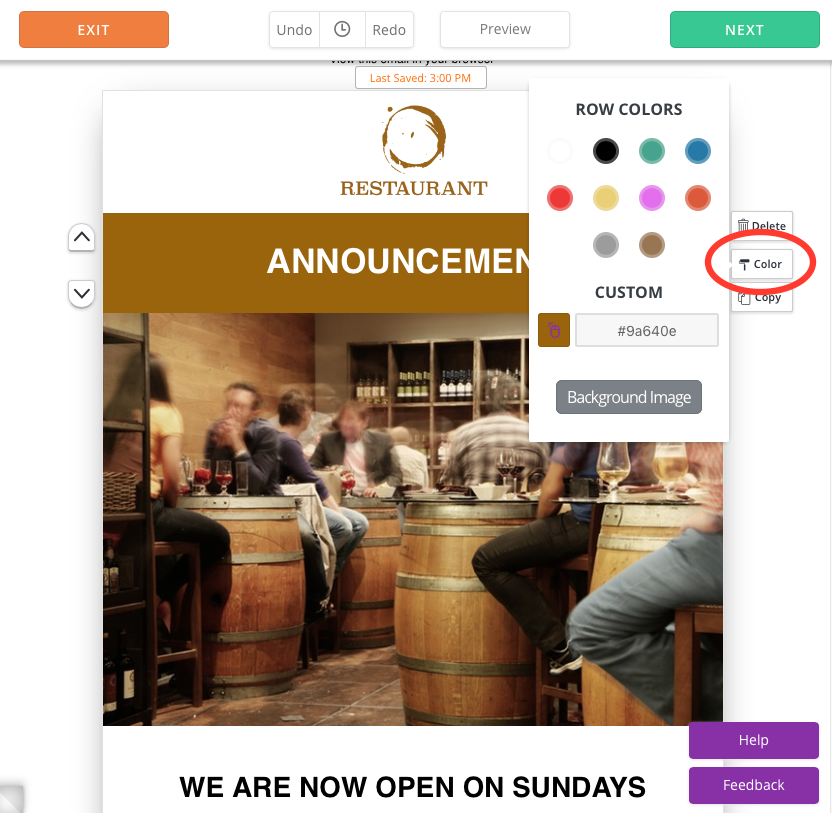
Per cambiare il colore di ogni riga, fai clic sulla scheda Stile pagina nella barra laterale sinistra e seleziona il colore che preferisci in Colore riga tema. In questa scheda puoi persino modificare lo spessore della pagina, il raggio del bordo, la larghezza dell'ombra e altro ancora.
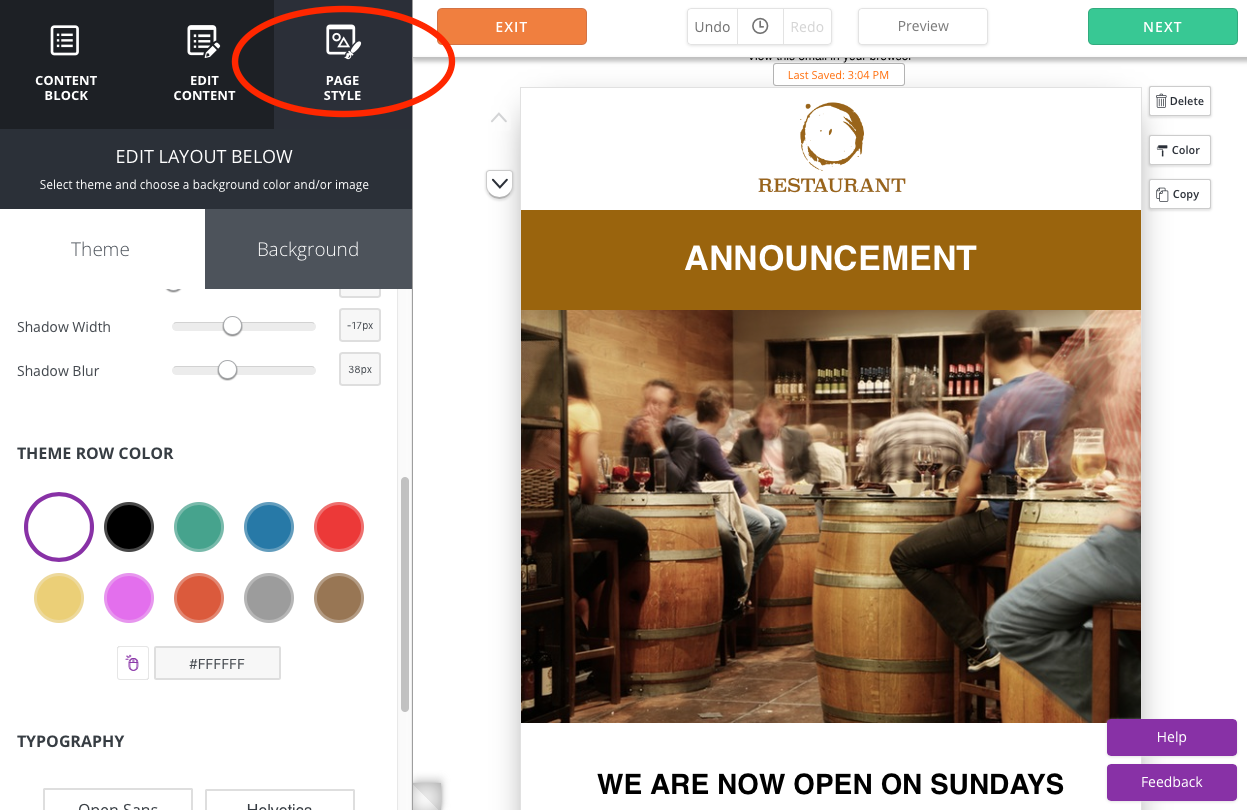
Puoi cambiare lo sfondo del modello selezionando Stile pagina e poi Sfondo. Qui potrai scegliere tra uno dei 10 campioni predefiniti o inserire un codice colore per utilizzare un colore specifico. Nell'esempio seguente, abbiamo cambiato lo sfondo da bianco a marrone.
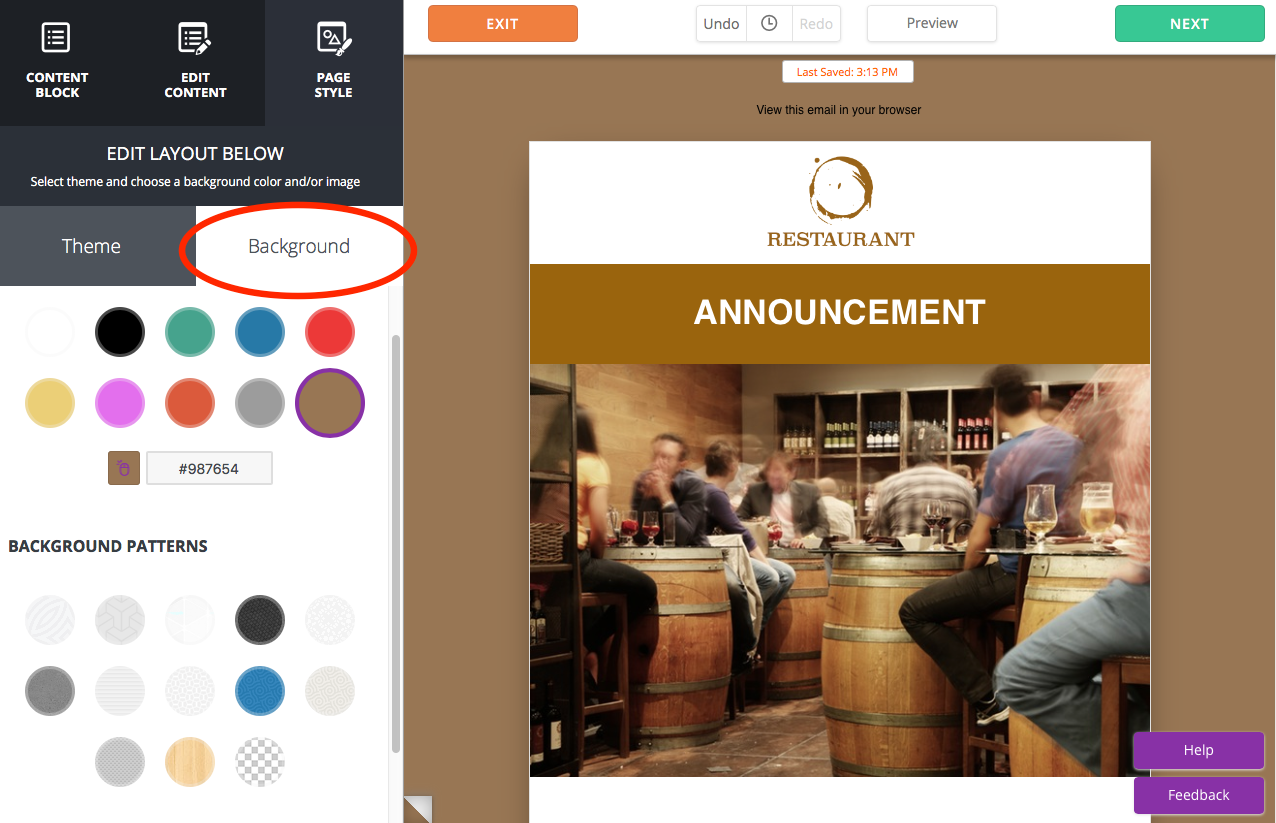
Hai anche la possibilità di scegliere un'immagine di sfondo, se lo desideri. Tuttavia, è importante notare che alcuni dei programmi di posta elettronica dei tuoi abbonati potrebbero bloccare le immagini di sfondo. In questo caso, l'impostazione predefinita sarà bianca.

Libreria di immagini e grafica
Se non hai le risorse o il budget da spendere per la fotografia professionale o la progettazione grafica, abbiamo quello che fa per te: il nuovo editor ha una libreria ampia e diversificata di immagini accattivanti tra cui scegliere.
Aggiunta di immagini d'archivio
Per accedere alla libreria di immagini d'archivio, fai clic su un blocco di contenuto dell'immagine nella tua e-mail. Un bordo blu attorno al blocco di contenuto indicherà che è selezionato. Una volta fatto, vedrai un menu di modifica delle immagini sulla barra laterale sinistra. Fare clic sul pulsante Sostituisci.
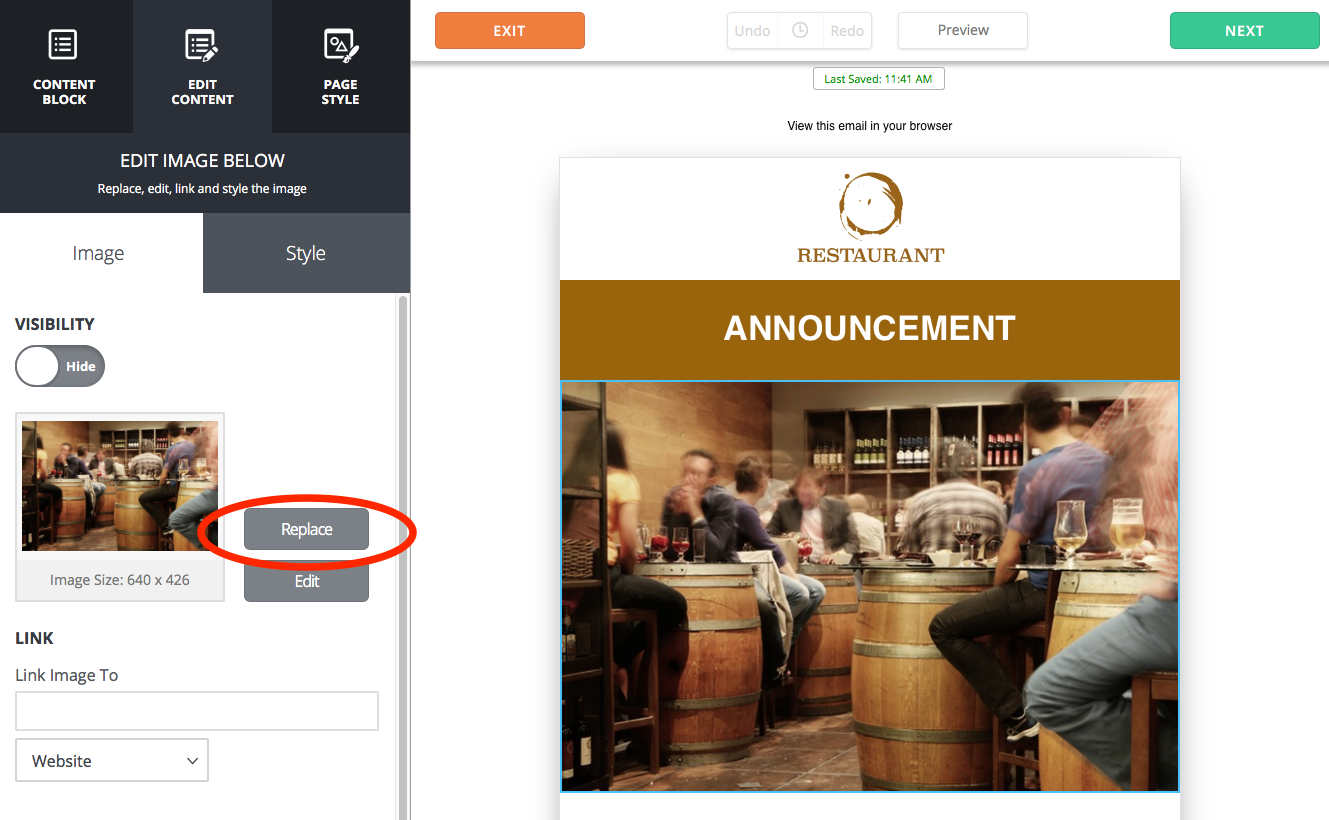
Si apre una nuova finestra, che ti presenta quattro opzioni: Carica la tua immagine, Sfoglia le immagini gratuite, Sfoglia la grafica gratuita e Sfoglia le immagini salvate. Fare clic su Sfoglia immagini di riserva gratuite.
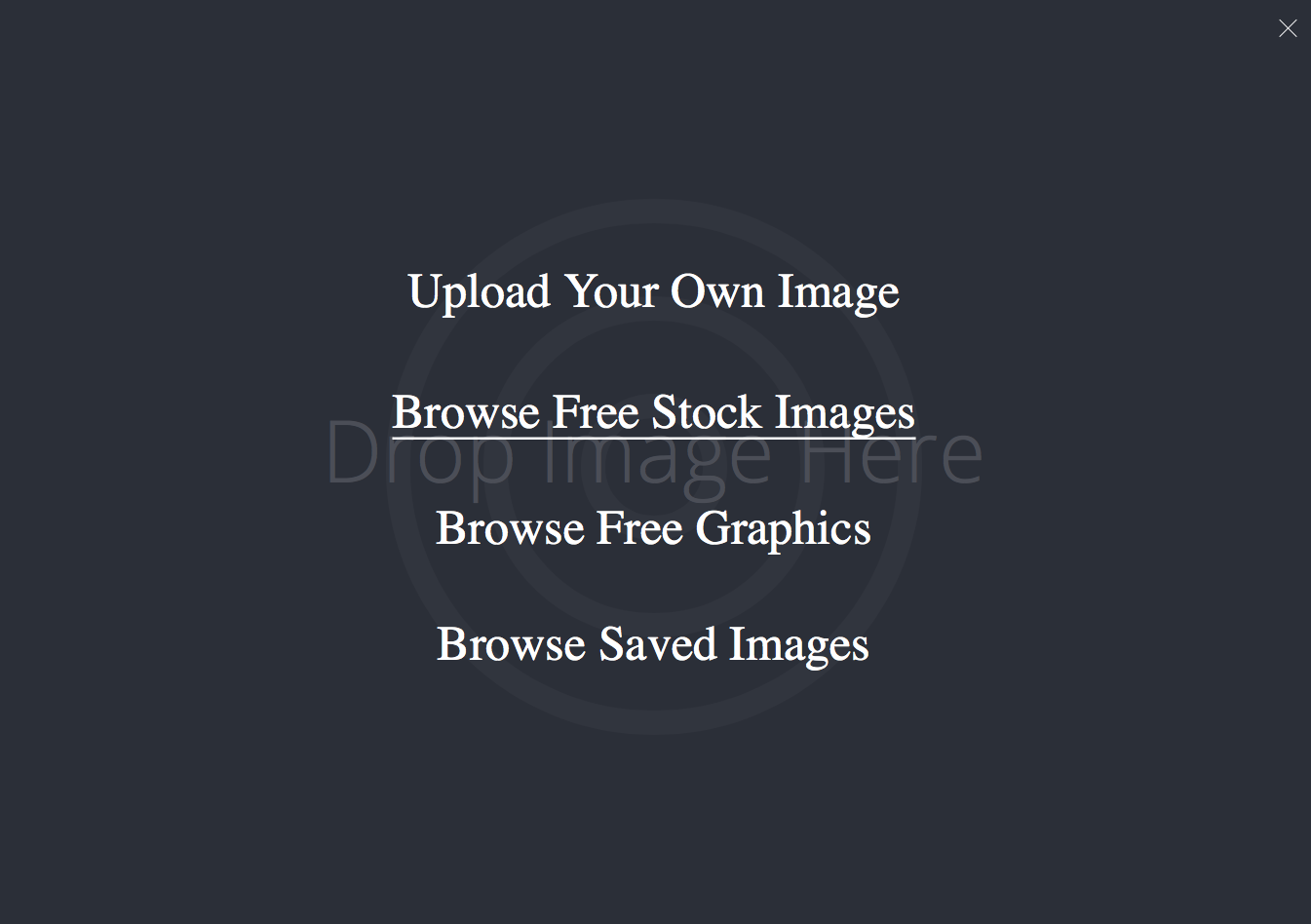
Una volta che sei nella libreria di immagini stock, puoi utilizzare la barra di ricerca nell'angolo in alto a sinistra della pagina per trovare la foto perfetta per la tua email. Da ristoranti e abbigliamento a paesaggi e animali: qualunque cosa tu stia cercando, troverai sicuramente una foto eccezionale che integri i tuoi contenuti.
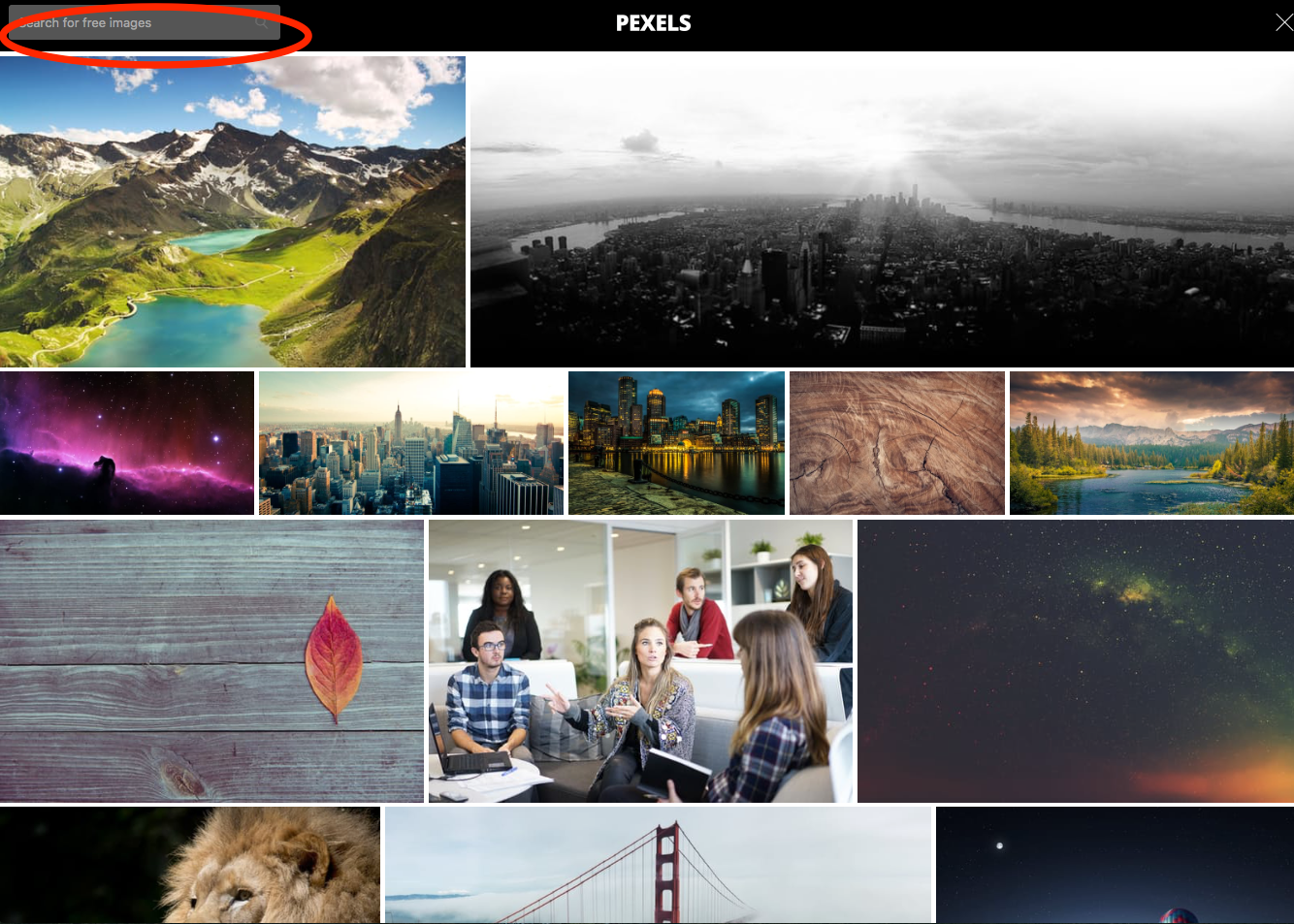

Dopo aver fatto clic sulla selezione, fai clic sul pulsante Importa per aggiungere l'immagine alla tua e-mail.
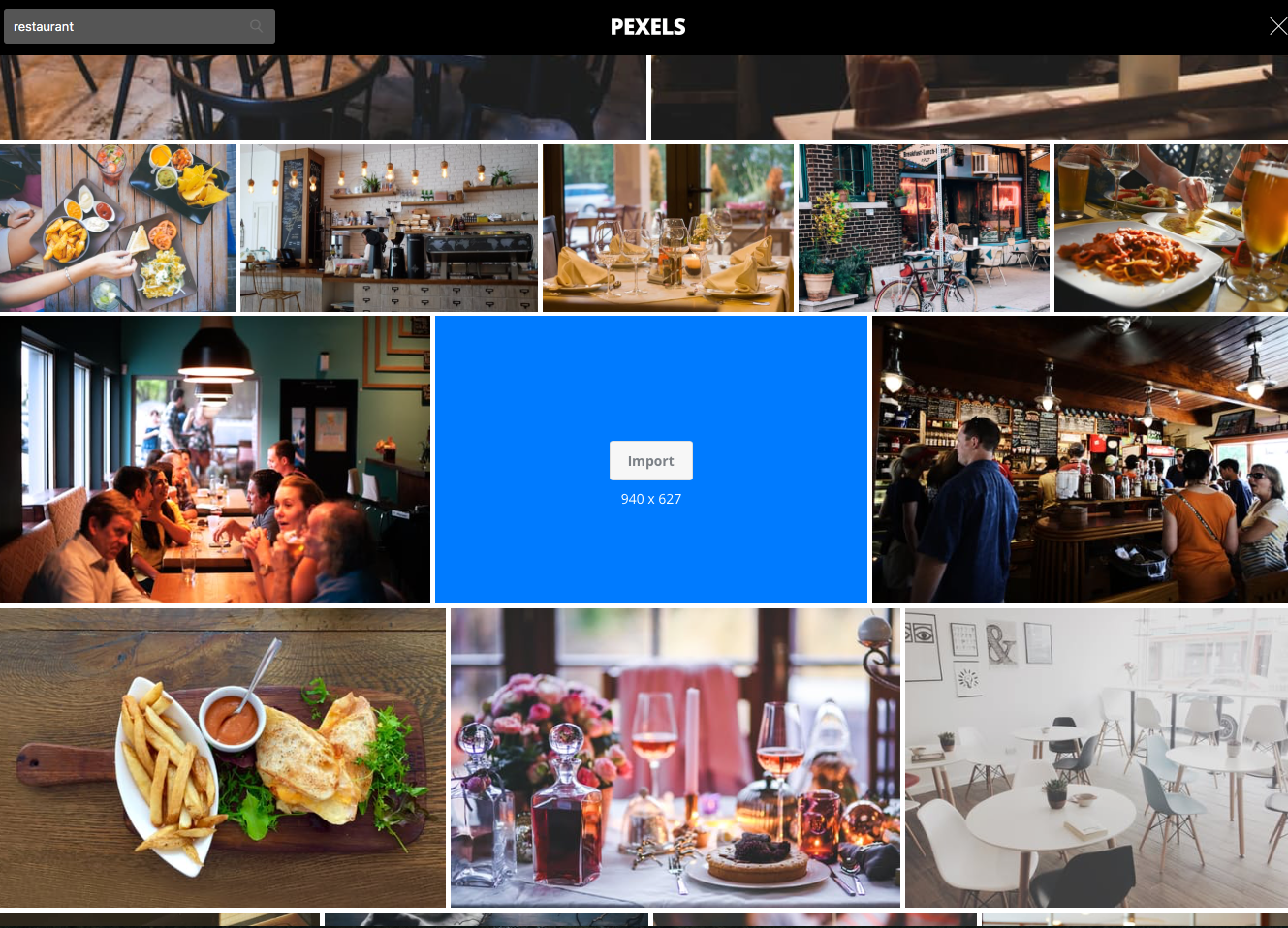
Aggiunta di grafica
Se vuoi aggiungere un elemento visivo più illustrativo, al contrario di una fotografia, abbiamo un'ampia selezione di grafica.
Dopo aver fatto clic su Sostituisci nel menu di modifica delle immagini, fai clic su Sfoglia grafica gratuita.
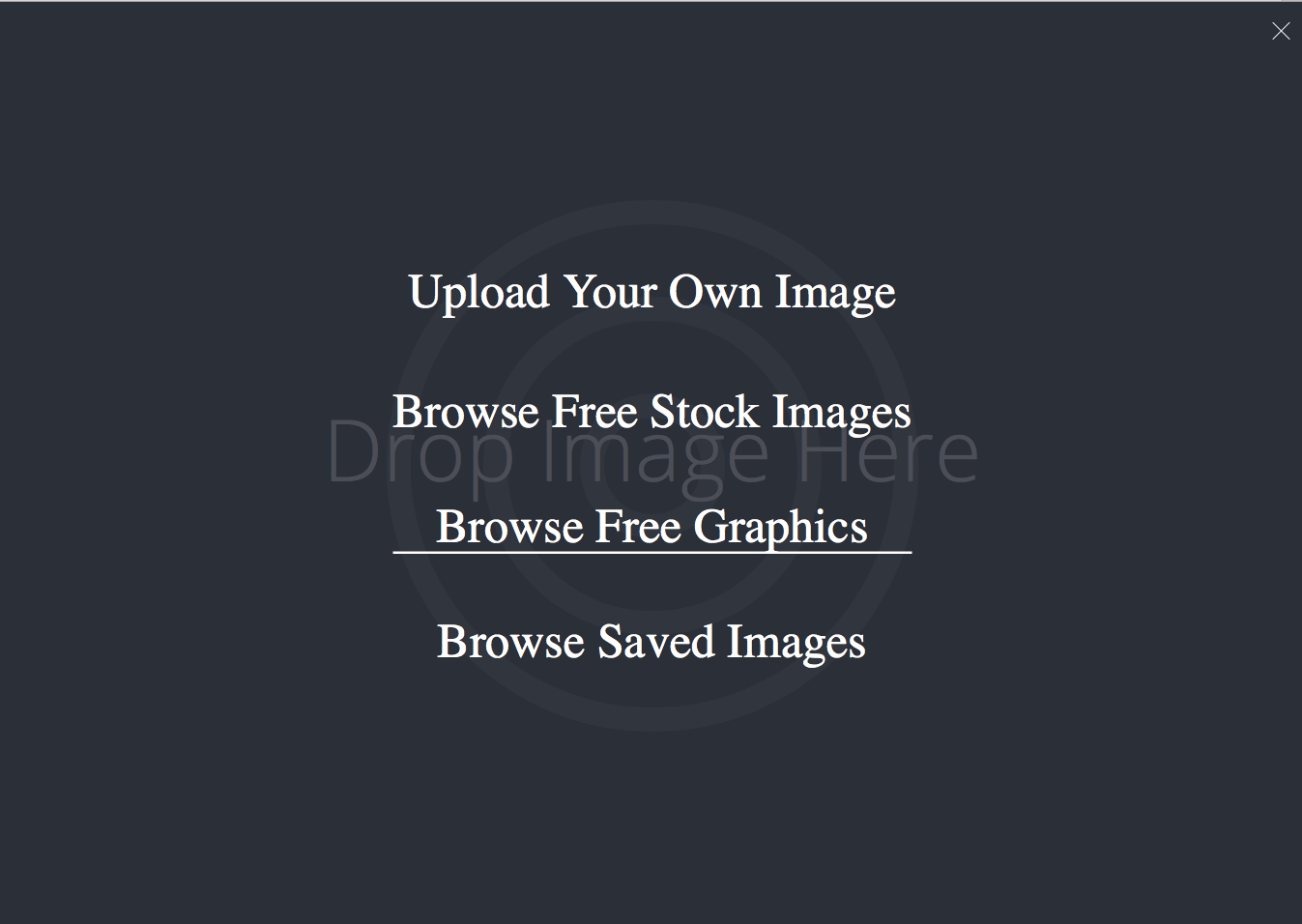
Ancora una volta, usa la barra di ricerca per trovare la grafica che si adatta meglio alla tua email. Noterai che tutta la grafica è nera. Questo può andare bene in alcune circostanze, ma se vuoi che la grafica corrisponda al tuo logo aziendale o modello di email, ad esempio, puoi cambiare il colore usando il selettore colore nella parte superiore della pagina.
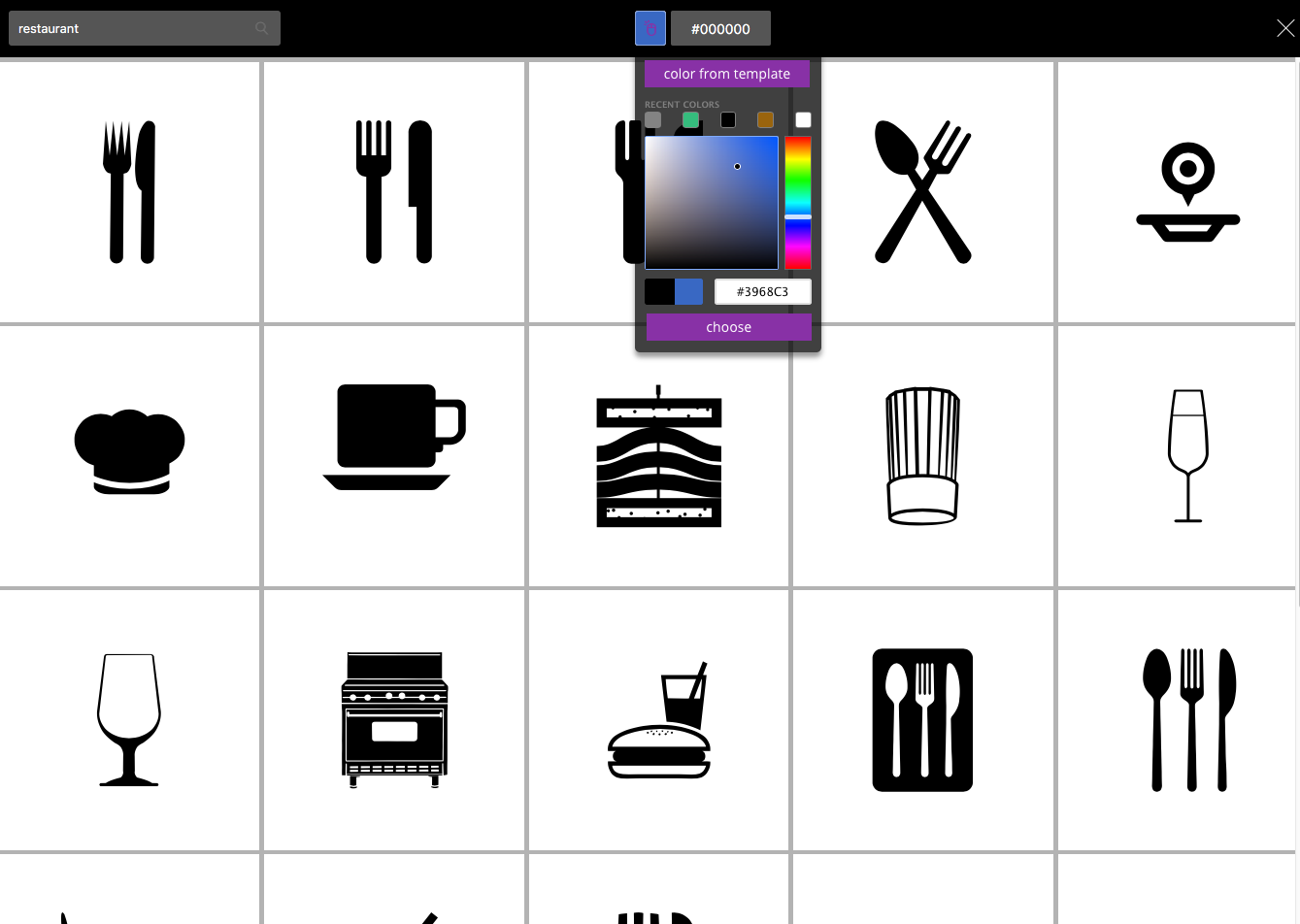
Dopo aver apportato modifiche al colore e aver fatto clic sulla selezione, fai clic sul pulsante Importa per aggiungere l'immagine alla tua email.
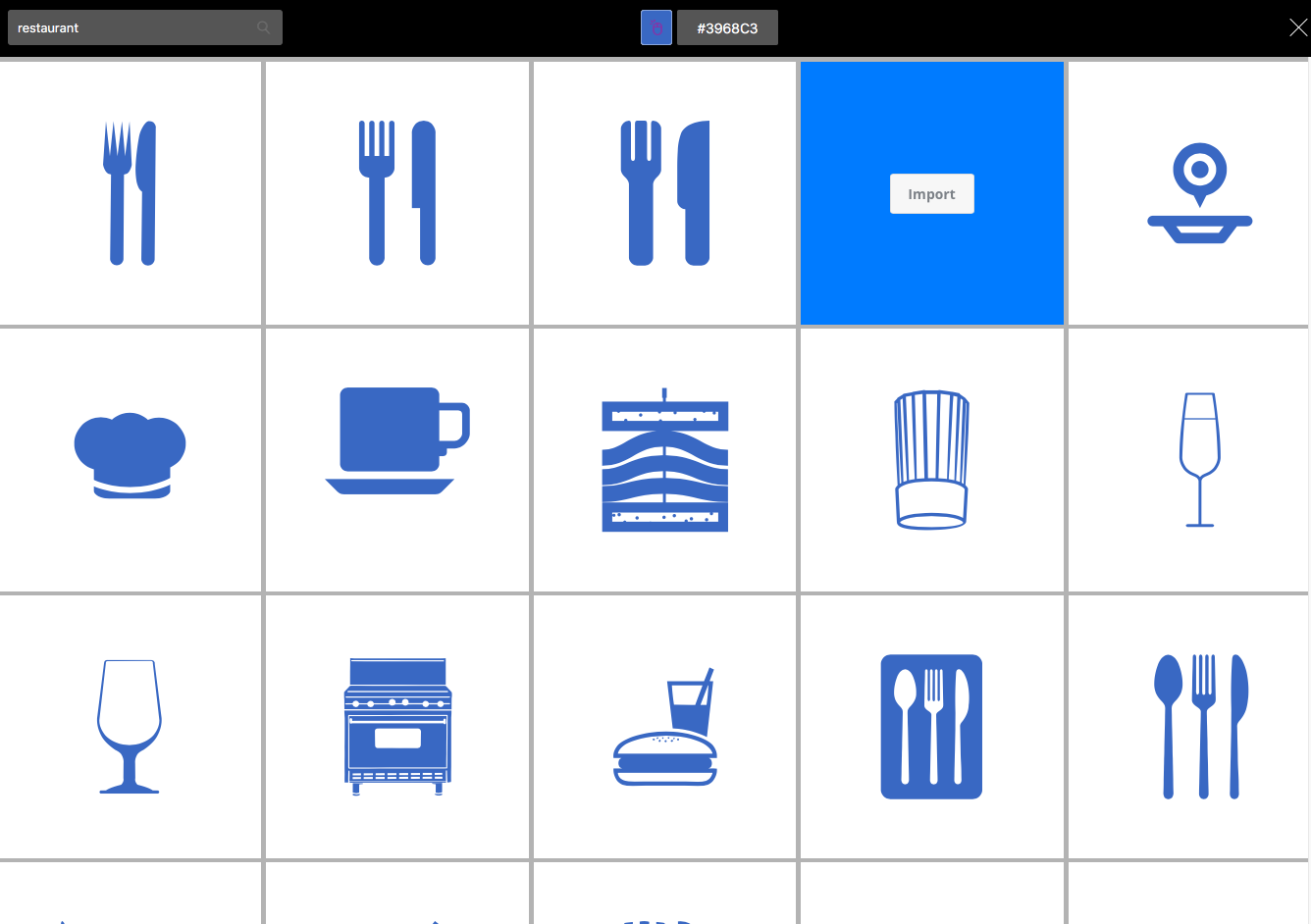
Editor di immagini in-app
Ora non è più necessario utilizzare costosi software di fotoritocco o perdere tempo a modificare le immagini in un'altra app. Il nuovo editor di posta elettronica VerticalResponse ha tutto ciò di cui hai bisogno per far apparire le tue immagini esattamente come desideri. Non solo puoi ridimensionare, ritagliare, ruotare e regolare quanto sono scure o luminose le tue foto, ma puoi anche aggiungere abbellimenti divertenti come cornici, effetti filtro e adesivi.
Dopo aver caricato la tua immagine nella tua e-mail o importata una dalla libreria di immagini, puoi accedere all'editor di foto in-app facendo clic su un blocco di contenuto dell'immagine nella tua e-mail. Quando vedi il menu di modifica delle immagini sulla barra laterale sinistra, fai clic sul pulsante Modifica. 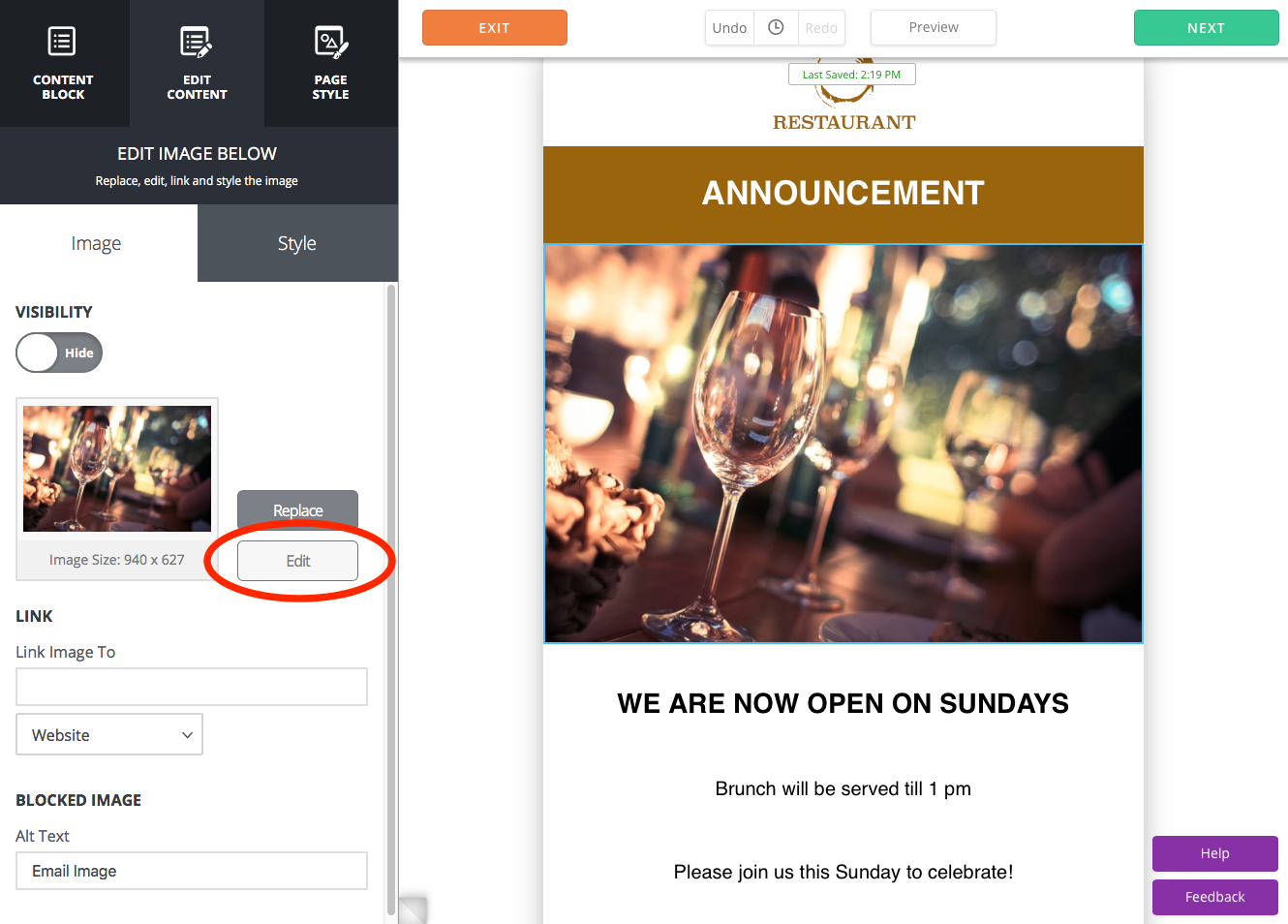
Una volta visualizzato l'editor di foto, puoi abbellire la tua immagine facendo clic su una qualsiasi delle icone sulla barra degli strumenti. 
Dopo che sei soddisfatto delle regolazioni o delle modifiche apportate, fai clic sul pulsante Applica per applicare le modifiche. Fare clic su Annulla annullerà tutte le modifiche apportate e ti consentirà di uscire da quello strumento. 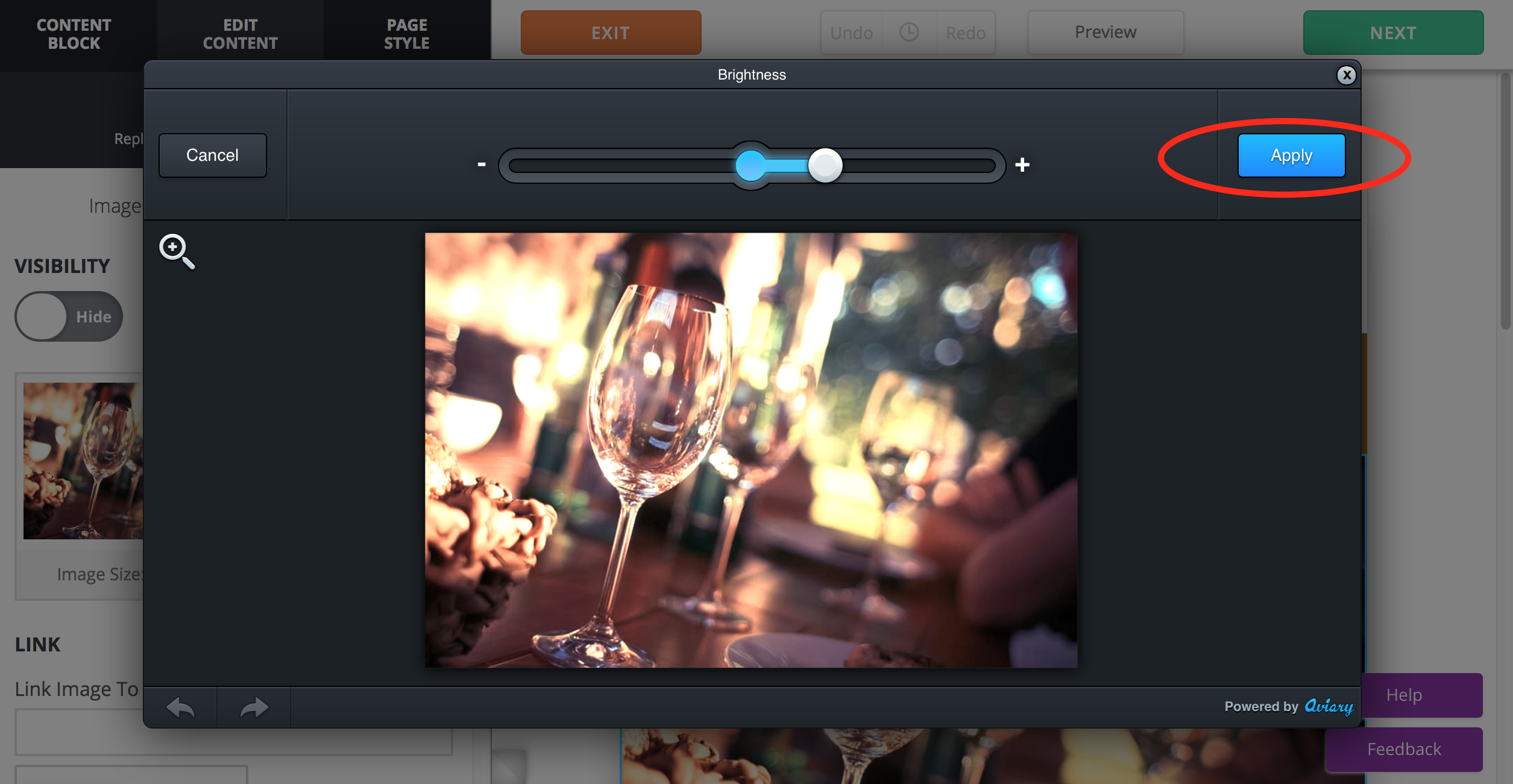
Se fai clic su Applica, ma decidi di non essere soddisfatto della modifica apportata, puoi fare clic sulla freccia "annulla" nell'angolo in basso a sinistra dell'editor di immagini. In alternativa, fai clic sulla freccia "rifai" accanto ad essa per riapplicare la modifica precedente.
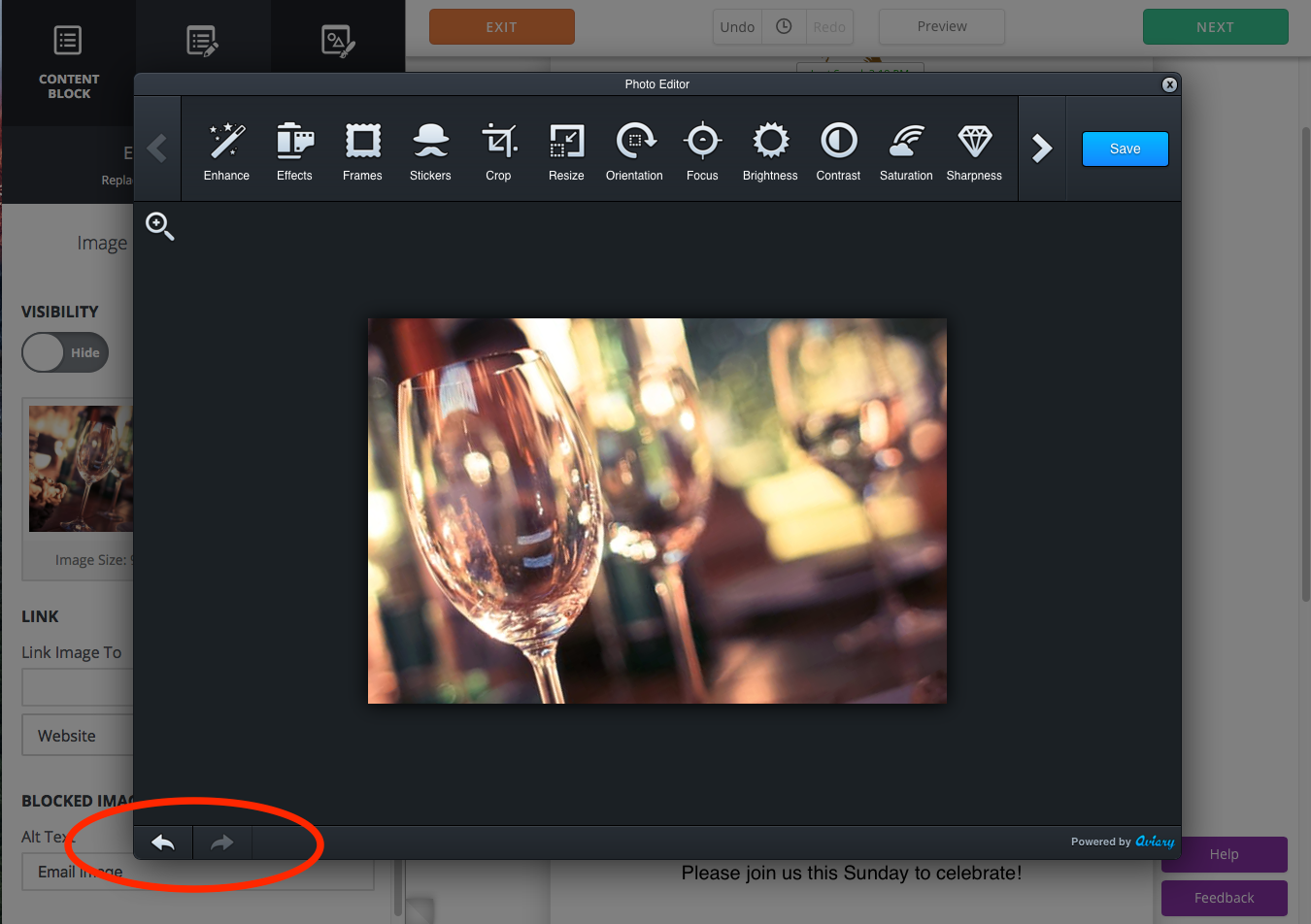
Quando hai apportato tutte le modifiche e sei soddisfatto, fai clic su Salva.
Il nostro nuovo editor rende la creazione e l'invio di campagne e-mail dall'aspetto professionale più veloce e semplice che mai. Scopri di più sull'aggiornamento dell'editor qui.
Crea, invia e monitora e-mail che stanno benissimo su qualsiasi dispositivo
 INIZIA LA TUA PROVA GRATUITA
INIZIA LA TUA PROVA GRATUITA